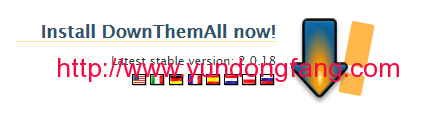在iOS 16中,Apple 为 Messages 应用添加了一些重大更新,引入了竞争对手的第三方消息平台多年来拥有的一些功能。其中一项更改是在 iOS 16 中编辑 iMessage 的能力。继续阅读以了解它是如何工作的。
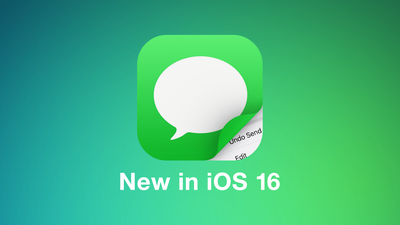
几乎每个拥有智能手机的人都会遇到这样的情况:您发送短信后却立即意识到,由于一个无辜的拼写错误,消息的含义是无意的。Apple 的 iMessage 服务的问题在于,在以前的 iOS 版本中,一旦发送了消息,您就无能为力了。
在 iOS 16 中情况并非如此。Apple 首次允许您在消息发送后最多 15 分钟内对其进行编辑。
但是在您使用下面概述的编辑功能之前,您应该注意一些关于该功能的警告。首先,它只适用于 iMessages,而不适用于 SMS 消息,所以两个人都需要一部iPhone才能有效地工作。
其次,使用消息编辑功能需要参与者使用 Apple 的最新软件更新,包括 iOS 16、 iPadOS 16 、 macOS Ventura 和watchOS 9。使用早期版本的 iOS 或使用 Android 的用户在收到编辑后的 iMessage 时会看到“已编辑为 [文本]”的文字。
第三,也许对某些人来说最重要的是,当您编辑消息时,编辑历史记录会与编辑一起发送给收件人,因此原始内容是可见的。已编辑消息的收件人可以点击蓝色的“已编辑”小标签以查看编辑历史记录,然后通过点击隐藏编辑再次将其隐藏。
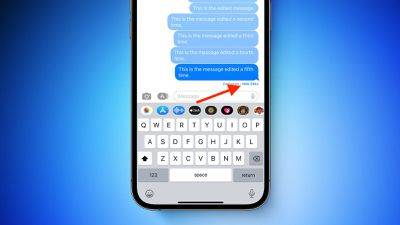
考虑到所有这些,以下是在运行 iOS 16 或 iPadOS 16的iPhone或iPad上编辑发送的 iMessage 的方法。
- 在消息应用程序中,打开包含您要编辑的已发送消息的聊天线程。
- 长按您要修复的已发送消息。(如果您没有看到该选项,则该消息是在 15 分钟前发送的,您无法对其进行编辑。)
- 从弹出菜单中点击编辑。
- 进行所需的更改,然后点击右侧的蓝色勾号进行确认。如果您决定不想编辑消息,请点击左侧的灰色 X。

这里的所有都是它的。您是否知道您也可以在 iOS 16 中取消发送 iMessage 信息?查看我们专门的操作方法以了解操作方法。
未经允许不得转载:表盘吧 » iOS 16:如何编辑已发送的 iMessage